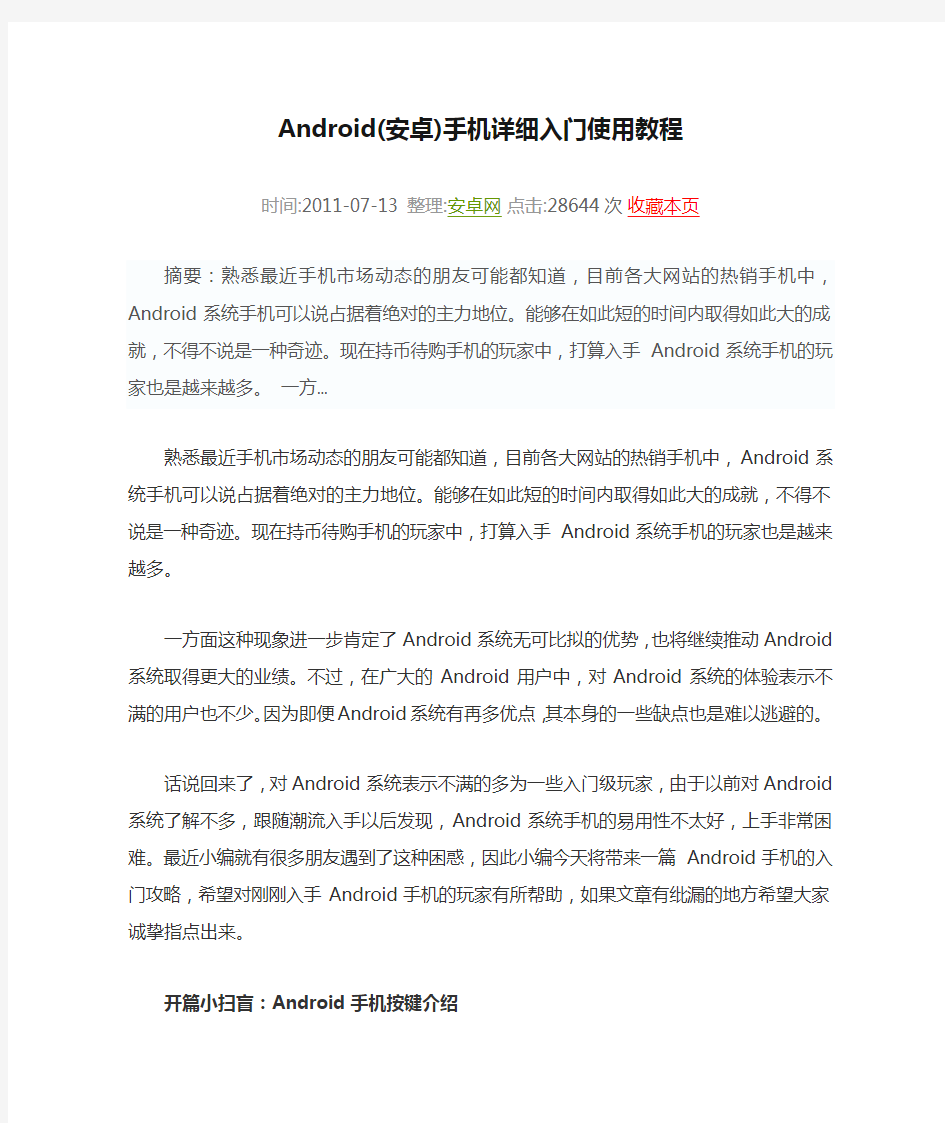

Android(安卓)手机详细入门使用教程
时间:2011-07-13 整理:安卓网点击:28644次收藏本页
摘要:熟悉最近手机市场动态的朋友可能都知道,目前各大网站的热销手机中,Android 系统手机可以说占据着绝对的主力地位。能够在如此短的时间内取得如此大的成就,不得不说是一种奇迹。现在持币待购手机的玩家中,打算入手Android系统手机的玩家也是越来越多。一方...
熟悉最近手机市场动态的朋友可能都知道,目前各大网站的热销手机中,Android系统手机可以说占据着绝对的主力地位。能够在如此短的时间内取得如此大的成就,不得不说是一种奇迹。现在持币待购手机的玩家中,打算入手Android系统手机的玩家也是越来越多。
一方面这种现象进一步肯定了Android系统无可比拟的优势,也将继续推动Android系统取得更大的业绩。不过,在广大的Android用户中,对Android系统的体验表示不满的用户也不少。因为即便Android系统有再多优点,其本身的一些缺点也是难以逃避的。
话说回来了,对Android系统表示不满的多为一些入门级玩家,由于以前对Android系统了解不多,跟随潮流入手以后发现,Android系统手机的易用性不太好,上手非常困难。最近小编就有很多朋友遇到了这种困惑,因此小编今天将带来一篇Android手机的入门攻略,希望对刚刚入手Android手机的玩家有所帮助,如果文章有纰漏的地方希望大家诚挚指点出来。开篇小扫盲:Android手机按键介绍
由于目前绝大多数的Android系统手机都是触控操作,对于很多从塞班甚至非智能手机转投Android旗下的玩家来说,每一步操作都是一种全新的变革。因此小编有必要从简单介绍一下Android手机按键以及系统的界面,以LG P970手机为例。
采用Android系统的LG P970手机
首先要先让玩家们了解一下Android手机的典型按键设计。LG P970和其他Android手机类似,都配备了电源待机按键,位于机身顶部。电源待机按键一方面可以锁定屏幕,使手机快速进入待机状态,一方面长按可以进行开关机操作。
此外,LG P970屏幕下方还配备了四枚触控按键。左侧第一个按键是菜单键,点击此键可以查看当前运行的程序的附加菜单项目,执行附加操作;左侧第二个按键是主页键,在任何界面点击此键可以直接回到屏幕主界面,将当前执行的程序进行最小化操作。同时长按此键,可以快速查看最近打开的8个程序,并进行新的命令操作。
LG P970手机的按键设计
左侧第三个按键是返回键,在任意界面按此键都可以后退上一步操作。左侧第四个按键是搜索键,在主界面或者应用程序界面点此按键可以快速进入网络搜索功能,这个按键的使用率通常不高,因此也有很多Android手机取消了这一按键设计。
开篇小扫盲:Android手机界面介绍
然后再来看Android系统手机的界面。需要说明的是LG P970的界面并不是标准的Android 原生界面,界面风格经过了简单的优化处理,但是总体来说还是可以代表广大的Android手机界面的。
LG P970手机的待机解锁界面
上面两张图片是LG P970的解锁界面,在待机状态下请按机身顶端的电源待机按键就会点亮屏幕,出现图一的屏幕画面。画面上会有解锁提示,点击屏幕向上滑动屏幕就会完成解锁操作。
画面一
解锁完成后就会出现LG P970的主界面。主界面简单的理解就是类似于电脑的桌面。共设有七个分页,每一分页都会有不同的显示内容。例如界面一显示的是天气信息,界面二显示的手机接收到的短消息,界面三显示的日历日程信息、界面四显示的腾讯微博的即时状态,界面五显示的网络搜索的快捷入口,界面六显示的音乐播放器的快捷入口,界面七显示的手机相册里的图片信息。当然这些界面显示的内容都可以设置,稍后会教大家。
LG P970手机的的其他界面
同时某些界面上还会有一些应用程序的快捷方式,性质和电脑桌面上的快捷方式类似。不论是哪个界面,界面的底部都有“拨号”、“联系人”、“短信”以及“应用程序”的快捷操作方式,点击就可以快速执行操作。
LG P970手机的应用程序界面
此时点击“应用程序”就会打开LG P970内置和下载的全部应用列表。Android系统手机的应用程序和传统诺基亚塞班系统手机对应用程序的定义不太一样。塞班手机的应用程序指的是内置及下载的软件。而Android手机中的短消息、设置、联系人这样的基本功能,以及所有下载的软件均会显示在“应用程序之中”,也就是说Android手机的应用程序涵盖了塞班手机的所有操作项目。
Android手机基本篇:拨打电话操作
首先介绍如何用Android手机拨打电话。首先在主界面状态下选择机身下方的“拨号”选项,然后输入号码,点击绿色的通话按键即可拨打电话。
LG P970手机的拨号界面
在拨号界面点击菜单键还可以对当前输入的号码执行存储操作,将号码存储为联系人。
LG P970手机的通话界面
在通话过程中,手机的拨号键盘是自动隐藏的,如需唤醒需要点击“拨号键盘”即可进行新的拨号操作。同时在通话界面左上方有一个“保持”按键,点此按键可以保留当前听话,同时接听或者拨打新的电话。
同时在拨号界面也可以查看通话记录、联系人和群组信息。可以在联系人中直接找到要拨打的对象,点击联系人执行拨号操作。
Android手机基本篇:发送短信操作
然后是短信功能,Android系统手机的短信操作也比塞班手机更便捷一些。首先同样可以通过主界面或者应用程序界面下直接点击“短信”进入短信功能。
LG P970手机的短消息界面
Android手机的短信排布方式是按照联系人进行分类的,相比传统塞班手机的按照时间排列查找起来更加方便,而且方便随时查看聊天记录。
LG P970手机的短消息编辑界面
Android系统手机的短信便捷界面同样操作便捷。首先是中英文、数字输入方式可以在虚拟键盘上直接实现切换,而以往的塞班手机要不断地输入“*”进行切换。
LG P970手机的输入法切换界面
其次是Android手机可以实现输入方式的快速切换,一般Android都会内置三种输入方式,“传统T9键盘”、“QWERTY全键盘”以及手写输入。这款LG P970还在键盘设置了快速切换按键,而传统的Android手机则需要点击键盘,长按住并向左或者向右滑动实现切换,用户完全可以根据自己的喜好自行选择。
LG P970手机的文本复制、黏贴界面
除此之外,可能还有很多玩家不知道如何对文本信息进行复制、剪切和粘操作。其实同样简单,只需选中要复制的文本,点击并长按即可。然后就会弹出一个操作提示,选择全部复制即可。然后在一个空白文档处同样点击屏幕并长按就会弹出一个新的操作提示,选择粘贴即可。
Android手机技巧篇:手机与电脑连接
Android系统手机的一大优势就是手机和电脑可以完美交互。将手机与电脑成功连接以后,在电脑上就可以对手机进行安装、卸载应用程序、截屏甚至可以通过电脑发送短信。下面就小编就教大家如何把手机与电脑相连。
“豌豆夹”软件下载界面
当然这就涉及到两款好用的软件,“豌豆夹”和“91手机助手”。以豌豆夹软件为例,首先在你的电脑中下载豌豆夹(官方下载地址)并安装到你的电脑中。
“豌豆夹”软件安装界面
下载安装以后,用UBS数据线将手机与电脑相连。与塞班系统手机最大的区别就是,连接电脑以后Android手机可以继续访问手机中的应用程序。
点击设置,然后打开应用程序
点亮未知源选项并点击开发项目勾选三个选项
找到应用程序中的“设置”,点击进入,然后找到“应用程序”项目。点击进入,然后将“未知源”选项开启(点击一下,后面的小勾变量即可)。接着将点击下方的“开发”项目,将“UBS调
试”选项开启。同时为了避免连接过程中的不必要麻烦最好将后面的“保持唤醒状态”和“允许模仿位置”两个选项也都开启。
点击打开连接向导
豌豆夹连接LG P970界面
豌豆夹连接成功界面
设置好手机以后,开始点击电脑桌面上的快捷方式打开豌豆夹软件。然后可以看到豌豆夹软件界面的右上方出现此时更在与电脑连接的USB设备列表,找到手机设备名称,点击后面的连接。然后会出现Andorid手机的连接界面,在设备列表里选择合适的品牌或者型号,点击完成以上步骤,然后再点击下一步。此时豌豆夹软件就会为你的手机自动下载驱动设备。耐心等待这一步完成以后豌豆夹还会提示你下载“豌豆夹手机守护精灵”,下载安装完成以后手机就与电脑顺利连接了。以后每一次就不再下载安装驱动及豌豆夹守护精灵直接就可以和电脑连接使用了。
用91手机助手下载手机驱动
这里小编给的建议是,玩家最好要将“豌豆夹”和“91手机助手”同时下载到电脑中,两者可以互补使用。比如,豌豆夹有时候会出现下载驱动失败的情况,此时打开91手机助手就能够很好解决。而91手机助手的截图功能没有豌豆夹好用,如果两者搭配使用效果就非常好了。
Android手机技巧篇:手机下载安装软件
连接完电脑设备以后最首要的工作就是为自己的爱机下载各种好用的软件应用。在这里,Android系统的优势再一次体现出来。首先是开源系统所得到的软件支持情况非常良好,几乎可以用应有尽有来形容。其次是下载安装非常便捷,现在专门服务Android系统的软件商店也非常多,最重要的是软件无需像塞班手机一样需要取得证书授权,下载以后一键安装非常方便。
点击“应用.游戏”选项
废话好像有点多了,回到主题。点击豌豆夹最上方的“应用.游戏”选项可以直接在首页的推荐应用底下点击安装直接安装,因为操作系统是一样的,所有软件几乎都通用,不用考虑手机型号的问题。
在搜索框搜索想要查找的软件
如果推荐项目里没有找到你喜欢的软件,就试试在搜索栏内输入软件名称或者关键字,然后点击搜索。找到合适的程序以后直接安装即可。
当然,对于很多之前没有用过的玩家来说,什么软件有用也是一件茫然的事情。这个也不用担心,豌豆夹内置了“应用汇”、“安智市场”、“爱米软件商店”“木蚂蚁市场”等多个商店,你可以先看看这些商店里的热门推荐应用,或者查看热门下载排行榜单中最靠前的应用。
当然安装软件不一定只能靠豌豆夹软件,在电脑上直接下载然后拷贝到手机中安装或者直接通过手机上网下载到手机中安装都可以。而且在默认情况下,将软件直接下载到电脑上,双击软件豌豆夹就会自动启动并提示安装。
在这里,小编也给大家推荐一款:手机QQ、搜狗输入法、UC浏览器、迷你飞信、新浪微博这些常用的软件肯定是要下载的。其他的就是看各位玩家的需求自己选择了。不过有一款软件小编建议新手是一定要下载的,“海卓APN”,一会小编还会在介绍其他功能时用到这款软件。
Android手机技巧篇:卸载已经安装软件
然后为大家介绍如何卸载软件。很多购买Android手机的玩家可能会发现自己购买的手机中本身就内置了很多程序,有些比较有用,有些根本就是垃圾应用,因此想要把这些程序卸载删除。
点击界面左上方的“已安装应用”,然后完成勾选
安卓个性化刷机包ROM定制教程本教程分成三个阶段:“删删减减入门篇”、“告别小白基础篇”以及“完全定制进阶篇”,以满足不同层次的机油选学。 提示:入门篇不需要下载任何工具即可定制;基础篇需要用到论坛大大们出品的工具;进阶篇需要配置计算机环境以及大神们制作ROM用的工具,最好有一定的英语基础! 确认:本教程需要简单的计算机基础,太太太小白的同志9不要提问鸟。本贴不设答疑,如果本教程都看不懂,要么百度,要么请放弃,用现成的ROM吧! 确认要学就跟我来吧~~重申:刷机有风险,学成后,发布ROM前请先亲测! 删删减减入门篇: 本教程是最最简单的定制教程,准确一点说,都不能称之为定制,最多叫修改ROM。方法很简单,只要你的计算机上有预装WINRAR压缩工具即可实现个性化修改。 首先,下载一版比较符号个人喜欢的ROM版本:大神人出品的成品ROM包。建议选用本人5日发布的华为官方B835版(仅ROOT),这样个人修改后不论操作方便程度还是修改后ROM 的稳定性都有保证一些。 然后,双击下载好的ROM包,自动用WINRAR打开,这里注意:不要解压,弹出WINRAR 解压的界面即可! 参照本教程提供的路径,就可以开始修改属于你自己的ROM啦!简单吧,那,咱开始? 1、删除讨厌的“蟑螂”(预装应用):路径system/app,找到你看不顺眼的应用,右键直接在WINRAR里删除!删除时把**.APK和**.ODEX两个文件一并删除,有些ROM包作者合并了,直接删除就是,如:Tudou.apk。论坛置顶贴就有对应的目录,这里就不提供了,如果认不得,请百度搞明白是什么再删! (其实这一步很多余,别人发布的ROM般都ROOT了,刷机后在碗豆上删即可,,方便,还不会出错!) 2、改字体:路径:system/fonts。找一个含你喜欢的字体的ROM,同样用WINRAR找开,直接从一个压缩包拖入你要修改的ROM即可。新手整个文件夹下的文件全拖入吧~注意:如果要集成应用,应用名不能带中文! 3、修改主题和图标:路径:system/framework下有一个framework-res.apk的文件,路径:system/app下有一个SystemUI.apk的文件,方法同2,下一个含你喜欢主题和图标的ROM,直接从一个压缩包拖入你要修改的压缩包替换原文件即可。搞不明白的,自己解压出来看看~**.apk文件也用WINRAR解压! 4、修改铃声:路径:system/media/audio 下面有四个文件夹,分别是alarms-闹钟,notifications-短信,ringtones-来电。找开各文件夹,把不想要的删了就行,如果要自己加音乐。请下一个格式工厂,把自己喜欢的音乐转换成OGG格式后再拖入即可。 5、这一步需要一个文本工具Notepad:单独解压出system/buidl.prop,用Notepad打开修改:优化内存,硬件加速,关于手机上显示的信息、版本号等;解压出system/usr/keylaout/qwerty.kl 通过修改里面key217 后面的SEARCH为POWER,实现搜索键锁屏。 6、开关机动画:路径:cust/chinatelecom/cn/media下面有两个压缩包:bootanimation.zip开机动画和shutdownanimation.zip关机动画。自己下一些喜欢的替换即可或者自己制作,解压开关机动画压缩包,再把它解压出来,你会看到里面有两个文件夹:part0、part1,里面全是连续的组图通过帧播放实现的,注意,里面有个desc.txt的文件,也要用notepad打开。改好图后,再打包起来,打包时选ZIP文件,存储压缩方式。然后把
安卓手机刷机教程 刷机:简单的说,android手机的刷机,就相当于给它重装一下系统,这和我们常见的电脑重装系统类似。通过刷机,给手机装入全新的手机系统。Recovery:翻译过来的意思就是恢复,不明思议,这是手机上的一个恢复模式。通过这个recovery,用户可以实现安装系统(就是所谓的刷机),清空手机各种数据,为内存卡分区,备份和还原等等很多功能。它类似于电脑上的Ghost一键 恢复。 ROM:ROM是英文Read Only Memory简写,通俗的来讲ROM就是android手机的操作系统,类似于电脑的操作系统Windows xp,Windows7等等。平时说给电脑重装系统,拿个系统光盘或是镜像文件重新安装一下就好了。而android手机上刷机也是这个道理,将ROM包通过刷机,重新写入到手机中,ROM就是 android手机上的系统包。 Wipe:Wipe翻译过来的意思就是抹去,擦除等,在recovery模式下有个wipe选项,它的功能就是清除手机中的各种数据,这和恢复出厂值差不多。我们最常用到wipe是在刷机之前,大家可能会看到需要WIPE的提示,是指刷机前清空数据,注意wipe前备份一下手机中重要的东西哦。 好了,看了这些名词解释,是不是对刷机的一些专业术语都有所了解了呢?下面 我们就开始刷机过程吧。 刷机前先对自己手机中的一些重要内容进行备份吧,像名片,短信,日历等重要信息,有需要的就先备份一下,否则刷机后就都没了。 备份好以后,我们需要先给我们的android手机下载一个适合该手机使用的rom 包,这就像电脑上在重做系统前需要买张系统盘或是在网上下载一个系统镜像,这里要注意的是,手机毕竟不是电脑,大家在下载rom时一定要下载适合自己手机的相应版本,其他型号手机的rom是不通用的。 准备工作都完成了,首先,将下载好的rom包通过数据线或是读卡器放到SD卡 的根目录下,然后重命名为update.zip, 然后关机,按住Home小房子键的同时按开机键,即可进入recovery恢复模式,然后移动轨迹球到第四项,按下轨迹球选择进入“Flash zip from sdcard”
安卓系统手机使用技巧锦集 首次分享者:i四叶村已被分享1次评论(0)复制链接分享转载举报 一,快速查看手机充电情况 方法1:通过待机屏幕查看,众所周知Android系统设计了自动锁屏功能,当手机处于一段时间不使用的情况下就会自动熄灭背景灯,如果需要激活的话就需要按下手机的Menu键两次,但是当按下第一次之后会显示出待机界面,里面就会显示目前的手机电池充电情况。方法2:在Android系统中的AboutPhone选项中的“Status”选项,里面能够看到BatteryLevel的选项,这就是当前手机的充电情况显示。 方法3:通过第三方软件查看,由于Android系统中并没有专门的这类软件,所以如果想要详细的查看目前手机充电情况的话就是用一款第三方的电池查看软件吧 二,教你设置输入密码不可见 用过某些需要登录的应用程序的朋友相信都知道在输入账户密码默认情况下是显示出来已经输入的密码,为了安全起见都不想旁边的人看到自己的密码,那么怎样才能设置Android 手机不可见已经输入的密码呢?教你设置输入密码不显示。 关于密码的设置当然是在SecurityLocation中了,所以我们先在主屏界面上按下Menu菜单键,在弹出的进阶菜单中选择最后一项“Settings”; 进入设置菜单后将滚动条向下滑动,找到“SecurityLocation”的分类,点击进入; 在安全性和位置分类菜单中找到Passwords分类,其中将“Visiblepasswords”选项后面的勾去掉即可。 三,Market下载失败解决办法 其实这样的问题在国外根本不存在,仅仅是在国内的朋友才会遇到这样的问题,这是因为貌似是国内将Google服务器屏蔽掉了,因此我们如果需要诸如YOUTUBE这样的服务时,只能“翻*墙”了。 设置静态IP的方法就能为各位网友解忧,该方法是Android123独创,配合了Google最新的服务,经过数十台Android手机均可以正常下载程序。 首先我们依次点选“Settings——wirelesscontrals——WIFISettings——Menu——Adbanced”勾选USEStaticIP这一项,并将DNS1设置为8.8.8.8,DNS2设置为8.8.4.4即可。 没错,上面讲到的方法正是利用了Google最新的DNS服务,填入之后其他不需要设置即可。 四,Droid铃声设置另类方法 我们在其他Android手机设置铃声的时候,一般采用的方法都是使用第三方软件(如TongPicker)设置,这样的设置方法有些繁琐,必须在相应的设置箱内启动该程序才能设置,Android123这次为你带来了使用自带铃声库的选择的方法。 这个方法简单的来讲就是在内置的TF卡中设置相对应的文件夹,该文件夹必须按照规定的名称设置,否则系统不会认出来。我们可以通过这样的设置来电铃声、短信铃声、闹铃和系统提示音的声音。 首先我们要在TF卡根目录中设立一个名为media的文件夹,在该文件夹中设置audio的文件夹,再在audio文件夹中设置其他相应的文件夹。 其中放置短信铃声的文件夹名称为notifications,放置闹铃铃声的文件夹为alarms,放置来电铃声的文件夹为ringtones,而系统提示音的文件夹名称为ui。
安卓2.2系统刷机教程 请各位机油严格按照步骤的顺序刷机即可!100%完美(本人一个月内把自己的机器刷了100多次测试每个步骤可能造成的问题最后总结了以下方法,请放心刷机) 下面正式开始刷机!步骤如下: 1、拿起你可爱的defy ,首先不管你是什么版本的(所以不用问我这个版本能不能刷,那个版本能不能刷,我现在告诉你,只要你是defy 就能刷),OK,接下来把你的手机关机,将你的sim卡取出,再将你的SD卡取出)放在一边。 2、重新将你的手机装上电池(后盖可以不急着盖,因为以后还要装SIM卡和SD卡),同时按住电源开机键和音量的下调键,当屏幕出现M图标后松开,耐心等待一会,屏幕中央将出现安卓的小机器人图标,此时如果你是2.2系统那么请同时按住音量键的上调和下调键便能进入系统自带的Recovery模式,如果你之前是2.1的系统那么请按搜索键上方的区域进入Recovery模式,当进入recovery模式后用音量键选择到wipe data/factory reset 按电源键进入(2.1系统试按左下方的OK,进入)再用选择确认进行wipe,此时也请各位机油耐心等待,当wipe结束后会回到初始的recovery模式,接下来再用音量键选择第四项wipe cache partition再次进行wipe (注:有人认
为这一步没有必要,但还是请各位机油能按照我的做)当结束后再次返回到初始界面,请用电源键选择reboot system now重启手机。 3、重启玩手机后,请再次关机,关机后请同时按住电源键和音量上调键,当屏幕亮起时松开,此时屏幕上会出现几行白色英文(此为刷机模式),完成后请将手机放在一边待用。因为下面要在你的电脑端进行一些操作。 4、打开你的电脑(不管你是什么系统包括64位的系统,请放心不会对刷机造成任何影响),安装我下面给出的两个文件一个是驱动程序,一个是MOTO刷机工具(请一定下载我给出的链接) 手机驱动程序: https://www.doczj.com/doc/eb4719404.html,/zh-cn/files/351a1e19-45a8-11e0-8d25-00 15c55db73d/ 刷机工具RSD:https://www.doczj.com/doc/eb4719404.html,/199/19953.shtml 5、将上面下载好的两个程序安装好,然后点击RSD Lite 打开刷机工具,点击左上角的config 选择deviceid opti** 在弹出的对话框中选择first-come-first-serve devicei 点击OK后重新启动刷机工具RSD。 6、此时将凉在一边多时的defy 重新拿到手中用数据线把手机和电脑链接,此时不要轻举妄动,仔细观察刷机工具界面下方原本空白的
智能手机新手入门全攻略——智能手机常用软件详细介绍 一、常备软件精选1、UCWEB网络浏览器2、文件动力未签名版3、A4输入法 7.X-Plorev1.22X管理器支持中文文件名解决了和A4输入法冲突的问题可以说是S60系统上最好的文件管理器支持关联程序。主要功能有通过树形视图浏览磁盘/文件夹/文件、内置text文本和图片浏览器、阅读Word文档文件、查看文件详细信息、编辑文件属性隐藏只读系统等、解压ZipRarJar文件、创建Zip 压缩文件、经蓝牙或红外发送文件包括受保护文件。任何通过蓝牙或者红外接收到的文件都可以直接剪切到内存卡任意目录。很方便不像其他软件从收件箱复制之后还要手动在收件箱删除源文件那么麻烦。提供有注册机可以方便的注册。 58.Y-管理器Y- 1021.SimGuarderSIM卡卫士本软件是智能助手中的sim卡保护功能提取出来并加以改进的作品。完全在后台运行不易被察觉菜单中也不会出现本程序。 22.防盗助手Guardianv1.20Guardian是一个非常受欢迎的防盗软件.在你每次开机时验证你的SIM卡.如果被别人更换了SIM.将会发送短信息给你预先设置的收件人.另外你还可以通过短信息发送命令远程操控手机.甚至通过短信命令可以删除密码保护. 24.私隐助手beta111私隐助手-能对图片文本进行加密处理独特的启动密码保护保护软件没经用户确认不能使用本软件图片处理加入了批量处理技术更方便用户使用被加密后的图片如果没解密的话打开时图片会变乱码 26.A4输入法S60V3数字键盘版_ 1227.知了五笔080330全键盘的五笔输入法也支持拼音/码表现在的demo 版只适用于E61E61iE62正在开发当中的软件。 29.JaWriter日语输入法S603rd上的日语输入法可以输入日文.30.NKanFEP 日语输入法13嵌入式输入法也可以在A4输入法中切换。这个输入法也不够自然感觉不比tyuka的JaWriter方便到哪儿去尤其是需要中日文混排的时候还不如在后台单开一个日语输入方便。但是好处就是可以自定义词库而且是Unicode 的理论上可以支持其它语言。 31.crystaljapanese、J、PiClipID061三款日语输入法32.KeyMap按键大挪移V1.1版开发此软件的最初主要目的是为了映射按键以便使游戏中按键更为顺手对于有的使用摇杆的机型来说作用犹为明显可以最大程度上保护摇杆.目前仅支持方向键、ok键、0-9键、键、键的映射.需要注意的是:尽量不要键某个按键映射到―‖如果映射了会导致键盘锁定后无法解锁键盘.33.第三版短信时间同步补丁软件官方时区设置升级补丁彻底解决短信详细时间显示不对问题以前不管设定时区为冰岛还是中国总有收或发的短信详细信息时间不对的问题安装这个补丁后设置时区为中国北京时间调整为正确的当地时间网络运营商时间设置为自动更新然后重新启动14手机。 1
安卓手机变成电脑摄像头--droidcam使用教程 随着网络的普及,视频聊天很是必要 哪天临时需要视频,手头又没有准备摄像头,我们一般就只能放弃了 其实我们手头500W像素以上的手机比比皆是,难道手机摄像头就无其他用武之地了么? 有些朋友可能会通过手机QQ和对方视频,那效果,不敢恭维。为何不用我们的手机充当电脑摄像头呢? 下面介绍一下本人亲测成功的两款软件usbwencam和droidcam。两者均支持手机变成网络摄像头。前者比较卡(此贴忽略不谈),后者很流畅--推荐 下面简单讲讲droidcam的安装和操作(理论上安卓系统手机通用): 有三种连接方式数据线,蓝牙,wifi,上面的网站上有非常明确的连接步骤,我测试了wifi和数据线,效果都非常不错.蓝牙没有适配器,无法尝试 A. 1.先将USB连接 首先要懂得如何运行ADB,这边具体ADB的使用不想多说, 2.安装方法,电脑上需要安装ADB客户端.客户端在附件中,解压缩后,把adb客户端里面的文件放到系统盘的windows/system32文件夹里就可以了, 3.手机上要把USB调试模式打开. 如果手机提示没有ADB驱动,附件也有包含,可以选择安装。win7系统下电脑会自动搜
索adb的驱动。 4.然后电脑运行里输入命令adb forward tcp:4747tcp:4747,应该会出现一段提示,提示成功结束后, 5.打开droidcam手机客户端 6.打开电脑客户端(开始-所有程序-droidcam)
选adb连接,点连接,就ok了,现在测试下你的qq视频,视频设备选droidcam,就OK了
很多朋友对刷机都是一头雾水,每天都在听说刷机刷机,但就是不知道刷机是什么,自己也想尝试一下,但又不知道该如何操作,其实 不要把它想的多复杂,只要你按照下面的步骤来做,你也能给自己的android手机刷个新系统! 首先我们先了解几个刷机前要知道的名词吧! 刷机:简单的说,android手机的刷机,就相当于给它重装一下系统,这和我们常见的电脑重装系统类似。通过刷机,给手机装入全新的手机系统。 Recovery:翻译过来的意思就是恢复,不明思议,这是手机上的一个恢复模式。通过这个recovery,用户可以实现安装系统(就是所谓的刷机),清空手机各种数据,为内存卡分区,备份和还原等等很多功能。它类似于电脑上的Ghost一键恢复。 ROM:ROM是英文Read Only Memory简写,通俗的来讲ROM就是android手机的操作系统,类似于电脑的操作系统Windows xp,Windows7等等。平时说给电脑重装系统,拿个系统光盘或是镜像文件重新安装一下就好了。而android手机上刷机也是这个道理,将ROM包通过刷机,重新写入到手机中,ROM就是android手机上的系统包。 Wipe:Wipe翻译过来的意思就是抹去,擦除等,在recovery模式下有个wipe选项,它的功能就是清除手机中的各种数据,这和恢复出厂值差不多。我们最常用到wipe是在刷机之前,大家可能会看到需要WIPE的提示,是指刷机前清空数据,注意wipe前备份一下手机中重要的东西哦。 好了,看了这些名词解释,是不是对刷机的一些专业术语都有所了解了呢?下面我们就开始刷机过程吧。 刷机前先对自己手机中的一些重要内容进行备份吧,像名片,短信,日历等重要信息,有需要的就先备份一下,否则刷机后就都没了。 备份好以后,我们需要先给我们的android手机下载一个适合该手机使用的rom包,这就像电脑上在重做系统前需要买张系统盘或是在网上下载一个系统镜像,这里要注意的是,手机毕竟不是电脑,大家在下载rom时一定要下载适合自己手机的相应版本,其他型号手机的rom 是不通用的。 准备工作都完成了,首先,将下载好的rom包通过数据线或是读卡器放到SD卡的根目录下,然后重命名为update.zip, 然后关机,按住Home小房子键的同时按开机键,即可进入recovery恢复模式,然后移动轨迹球到第四项,按下轨迹球选择进入“Flash zip from sdcard”
首先,建议在手机上先安装IA等资源管理器,在电脑端安装“智能手机工作室”,方便以后安装软件。一般IA资源管理器是绿色软件,请参考下面的“2、绿色软件”进行安装(绿色版的IA资源管理器一般名字为“IA_File_Manager.exe”,还附带一些文件,有 IA_File_Manager.exe.0409.mui、IA_File_Manager.exe.0804.mui等。IA还有其他相关的软件,一般为IA_Task_Manager.exe(任务管理器)、IA_Space_Maker.exe(空间管理器)、IA_SIM_Manager.exe(SIM卡管理器)、IA_System_Info.exe(系统信息),我接触过最多的就是这5个,3个的话一般是:IA_File_Manager.exe、IA_Task_Manager.exe、 IA_Space_Maker.exe)。另外,“智能手机工作室”是电脑端的软件,跟平常在电脑安装软件一样,要注册它的,执行破解软件后按照破解软件的提示进行注册就行了(一般这个软件都带有破解程序)。 还有,安装软件前,先将电脑“文件夹选项”中的“隐藏已知文件类型的扩展名”的勾去掉,这样能看出后缀名,方便安装软件。 1、扩展名为.exe,可以在电脑运行的软件 这种软件是最正规的软件,类似于电脑上的软件,跟大部分软件的安装方法近似。这是最简单的一种安装方式,只要把手机跟电脑同步,然后运行下载到的exe可执行文件。电脑就会提示你如何操作安装,然后会提示你按照手机的提示接着安装。选择安装位置放在手机或“storage card”(安装后,如果是在手机上,那程序就在\Storage\Program Files里面,如果是卡上,那就是\Storage Card\Program Files里面),在完成手机的操作后,在开始菜单里的就能找到该软件的快捷方式。如果是游戏,就在游戏的文件夹里面(开始--游戏里面)。要删除软件,可以通过“开始”--“设置”--“删除程序”进行操作。 2、绿色软件的安装 下载到是一个文件夹下有多个文件形式的,并且其中有exe结尾的可执行文件,或者仅仅只有一个exe可执行文件,而这个可执行文件并不可以在电脑上运行,如果在电脑上运行,会提示运行不了(不是有效的应用程序)。那么这就是所谓的绿色软件。 下面说说如何使用绿色软件的方法。首先,在机子或卡上任何地方都可以(一般都放在卡上了,呵呵~~~机子的空间比较珍贵),机子的程序是默认安装在\Storage\Program Files,卡呢?随便你了,你喜欢怎么放就怎么放,不过还是建议规范一点,也在卡上建立一个“Program Files”文件夹,把一些绿色软件都放在这里面。下载完绿色软件后,连同文件夹,放在你自己喜欢的地方,比如卡上的Program Files里面,然后对着exe文件点右键,“创建快捷方式”,这样就会生成快捷方式(快捷方式的名字可以自己任意修改),把快捷方式的文件复制或者剪切到\Storage\windows\Start Menu,就可以通过手机的“开始”里面找到了(也许操作后需要重新启动机子才能看到),如果需要随机启动的程序呢?那就放到 \Storage\windows\StartUp(请不要将有重新启动功能的那个软件的快捷方式放在这里,有网友由于搞错这样放,结果启动手机时就不断地重启,我自己还没其他方法,只能是将手机硬起解决,不知道其他网友有没有可行办法,呵呵~~~),快捷方式放在 \Storage\windows\StartUp的程序,它就会随机启动了。有一些绿色软件,如果你放在卡上,然后随机启动,会不能随机启动,有人也碰到过,我也是,这样的话,就放在机子上了,一
品质为先,诚信为本,我们是品诚科技。 我们致力于为刚接触安卓智能手机的朋友们提供一个良好的使用向导。目录: 1.手机基本设置、操作---------------------------------------------- 第2~3页 2.将手机作为移动存储设备连接到电脑上--------------------------- 第 3~4页 3.安装豌豆荚手机精灵并连接电脑---------------------------------- 第4~6页 4.使用豌豆荚手机精灵安装、卸载apk应用程序到手机------------- 第6~8页 5.使用豌豆荚手机精灵备管理手机内联系人、短信、图片等--------- 第 9 页 6.手机端下载、安装apk应用程序---------------------------------- 第 10 页 7.手机端卸载应用程序---------------------------------------------- 第 11 页 8.手机端查看内存卡内容-------------------------------------------- 第11~12页
1.手机基本设置、操作 a.添加桌面快捷方式: i.点击菜单列表中间那个很多方格的 按钮。 ii.手指点住其中一个程序图标2秒后不放手,待图标变大不要 放手,自动切换回桌面,松开手指即可添加快捷方式。 b.删除桌面快捷方式: i.手指点住桌面其中一个图标2秒后不放手,看到屏幕下方出 现一个垃圾桶,拖拉图标到垃圾桶,图标变成红色,松开手指 即可删除该快捷方式。 c.移动桌面图标: i.手指点住桌面其中一个图标2秒后不放手,把图标移动到左/ 右屏幕边缘,稍微等1到2秒,屏幕会自动跳转到下一个菜 单。 d.开启WiFi无线网络: i.打开‘设置’ -> ‘无线和网络’-> ‘WLAN’打上勾->‘WLAN设置’
安卓2.2刷机包大全,安卓2.2刷机教程,安卓2.2软件下载精选 安卓2.2刷机包大全,安卓2.2刷机教程,安卓2.2软件下载精选 安卓2.2软件下载精选:https://www.doczj.com/doc/eb4719404.html, 设置好机型即可 安卓2.2刷机包大全 Android热门机型Android版本ROM其他特点 G6 HTC Legend 2.2 基于法国沃达丰版精简精简了部分无用的程序如youtube; 添加ROOT, 2.2 基于htc官方更新RUU制作的ROM 尽量保证了官方的原滋原味,添加ROOT,删除一些无用的程序 2.2 基于官方rom 2.2制作添加高级设置,集成电子市场区域设置等实用功能2. 3.3 Cyanogenmod 7.0.0 RC2 汉化,T-Mobile换肤引擎,实现界面皮肤更换功能. G7 HTC Desire 2.3.3 HTC Desire CM0.06 加入自带归属地,IP拨号等实用功能,集成优化大师,使用最新2.6.37内核,强势CM高级设置 2.3.2 基于白熊CM7,data2ext版本自带ROOT,内置吸费克星,修改了白熊原rom的app2脚本,移植进O大的data2ext脚本,实现超大空间的同时,保证了系统原有的顺滑 2.3.2 CM源码汉化版集成Hiapk程序组件,包括程序安装器,电子市场区域切换器,OI文件管理器,连接助手。 2.3.3 Cyanogenmod 7.0.0 RC2 汉化,T-Mobile换肤引擎,实现界面皮肤更换功能. 2.2 MIUI系统基于Android的界面深度修改,UI效果不错,稳定性欠佳. 2.3.3 MIUI 1.4.15 含有MIUI天气,音乐播放器等MIUI软件. HTC Desire HD 2.3.2 基于Cyanogenmod 7.0.0 版本此ROM基于国外论坛ROM汉化,加入自带归属地,IP拨号等实用功能. HTC官方发布的港版1.84.832.2 本ROM仅仅添加了ROOT,ES文件管理器,其它完全忠实官方设定 2.2 Artlive基于官方1.72.405.3定制此ROM基本属于官方精简版,出了91助手,未加入其他东西. 2.3.3 Cyanogenmod 7.0.0 RC2 汉化,T-Mobile换肤引擎,实现界面皮肤更换功
小白必看,安卓平板电脑刷机教程之一键刷机 从来没刷机的的小白,你有以下疑问吗? 什么是“刷机” 什么是“ROM” 什么是“ROOT” 什么是“Recovery” 什么是USB调试模式? 如何打开USB调试模式? 刷机会不会损坏我的设备? 刷机中途能拔掉数据线吗? 其实,以上概念你都无需全部了解,只需要了解“如何打开USB调试模式? ”就可以了。因为现在的刷机都是软件一键刷机了,但为了能让小白们了解更透切,我来解析一下: ---------------------------------------------------------------------------- 废话开始分割线,了解的就直接“过” ---------------------------------------------------------------------------- 什么是“刷机” 最简单的解释是:给平板重装系统或者升级系统,类似我们的PC重装系统! 什么是“ROM” ROM也称为固件,ROM就好比电脑装系统时所需的安装盘,刷机就是把ROM安装到平板电脑中,达到更新平板电脑系统的目的 什么是“ROOT” Root权限跟我们在Windows系统下的Administrator权限可以理解成一个概念。Root 是Android系统中的超级管理员用户帐户,该帐户拥有整个系统至高无上的权利。只有拥有了这个权限我们才可以执行刷机和备份还原等操作 什么是“Recovery” 某些较底层的操作是无法在正常开机的状态下进行的,就好像在Windows 开机时无法将系统盘(C盘)格式化一样,这时候就需要进入到一个临时的系统中来进行这些操作,而这个“临时系统”就是我们所说的Recovery,Recovery 类似Windows 启动前的DOS 或PE 系统。 什么是USB调试模式? USB 调试是Android 提供的一个用于开发工作的功能,使用该功能可在计算机和Android 设备之间复制数据、在移动设备上安装应用程序、读取日志数据等等。 只有在打开了USB 调试的前提下,平板刷机王才能与移动设备建立有线连接。默认情况下,USB 调试开关是关闭的。 您需要手动打开它。如何打开USB调试模式? 如何打开USB调试模式? 目前大部分Android设备打开USB 调试模式的步骤都是相似的。 常规打开USB调试模式的步骤如下:
安卓系统操作合集
使用技巧锦集之安卓系统(收集整理) 一,快速查看手机充电情况 方法1:通过待机屏幕查看,众所周知Android系统设计了自动锁屏功能,当手机处于一段时间不使用的情况下就会自动熄灭背景灯,如果需要激活的话就需要按下手机的Menu键两次,但是当按下第一次之后会显示出待机界面,里面就会显示目前的手机电池充电情况。 方法2:在Android系统中的About Phone选项中的“Status”选项,里面能够看到Battery Level的选项,这就是当前手机的充电情况显示。 方法3:通过第三方软件查看,由于Android系统中并没有专门的这类软件,所以如果想要详细的查看目前手机充电情况的话就是用一款第三方的电池查看软件吧 二,教你设置输入密码不可见 用过某些需要登录的应用程序的朋友相信都知道在输入账户密码默认情况下是显示出来已经输入的密码,为了安全起见都不想旁边的人看到自己的密码,那么怎样才能设置Android手机不可见已经输入的密码呢?教你设置输入密码不显示。 关于密码的设置当然是在Securitylocetion中了,所以我们先在主屏界面上按下Menu菜单键,在弹出的进阶菜单中选择最后一项“Settings”; 进入设置菜单后将滚动条向下滑动,找到“Securitylocetion”的分类,点击进入; 在安全性和位置分类菜单中找到Passwords分类,其中将“Visible passwords”选项后面的勾去掉即可。 三,Market下载失败解决办法 其实这样的问题在国外根本不存在,仅仅是在国内的朋友才会遇到这样的问题,这是因为貌似是国内将Google服务器屏蔽掉了,因此我们如果需要诸如YOUTUBE这样的服务时,只能“翻*墙”了。 设置静态IP的方法就能为各位网友解忧,该方法是Android123独创,配合了Google最新的服务,经过数十台Android手机均可以正常下载程序。 首先我们依次点选“Settings——wireless contrals——WIFI Settings——Menu——Adbanced”勾选USE Static IP这一项,并将DNS1设置为8.8.8.8,DNS2设置为8.8.4.4即可。 没错,上面讲到的方法正是利用了Google最新的DNS服务,填入之后其他不需要设置即可。 四,Droid铃声设置另类方法 我们在其他Android手机设置铃声的时候,一般采用的方法都是使用第三方软件(如Tong Picker)设置,这样的设置方法有些繁琐,必须在相应的设置箱内启动该程序才能设置,Android123这次为你带来了使用自带铃声库的选择的方法。 这个方法简单的来讲就是在内置的TF卡中设置相对应的文件夹,该文件夹必须按照规定的名称设置,否则系统不会认出来。我们可以通过这样的设置来电铃声、短信铃声、闹铃和系统提示音的声音。 首先我们要在TF卡根目录中设立一个名为media的文件夹,在该文件夹中设置audio的文件夹,再在
准备条件: 建议空白sd卡1-2G里面什么都没有,电量50%以上最好充满,准备民间2.3rom一个。 解决方法之一(亲测):前提是内存卡上不能有dload 文件,最好用个空白的卡,按音量上下键+关机键(俗称三键齐按,方便小白),出现粉屏,插入数据线连接电脑,,此刻电脑识别一个硬盘里面有image文件,替换自己早期做好了的在升级4.0前官方2.3的image备份(没有的到论坛上找)不建议格式化,然后再替换G大recovery5.0.2.7,替换完后扣电池,不要开机,因为此刻开机机子依然不能开机,会一直在菊花界面无限重启,然后装上电池,然后音量上键+开机键,进入rec模式,按正常刷民间2.3方法刷入准备好的民间2.3rom,刷好后重启,此刻发现自己的机子可以开机,打电话发信息,上网什么的都正常了,好了,此刻你可以刷任意的民间2.3rom。但是情况又出现了,不能刷回官方2.3版,是不是?一直卡在进度条的三分之一位置上?接下来介绍接上一个方法的方法。
解决方法二(亲测):上一个方法你做好看懂了吗?不懂的返回去再看。接下来的是强行刷官方4.0,空白sd卡上建立dload文件夹,将4.0step1复制dload里面,确保sd/dload/UPDATE.APP,然后sd卡插回手机,装上电池,按音量上下键+开机键,不要松手,自动进入粉色进度条,看奇迹出现了,第一个进度条是不是顺利的走完了?是的顺利的走完了,好了,这时候机子会自动重启,然后一直重启,好,没关系,扣电池,将sd上的dload里面的文件全删了,再将step2里面的app文件复制进去,确保sd/dload/UPDATE.APP,然后sd卡插回手机,装上电池,按音量上下键+开机键,不要松手,自动进入粉色进度条,这里时间估计要5-6min,看奇迹又出现了,进度条又顺利的走完,此时机子可以正常的开机了,开机后机子是4.0版的,还有step3就按照官方的办法sd卡升级,step3建议一定要刷进去。好了机子此刻是救活可以用了,打电话发信息,上网什么的都正常了。
whatsapp安卓华为手机使用方法 WhatsApp messenger是一款目前可供iPhone手机、android手机和黑莓手机用户使用的、用于智能手机之间通讯的应用程序。本应用程序借助推送通知服务,可以即刻接收亲友和同事发送的信息。可免费从发送手机短信转为使用WhatsApp程序,以发送和接收信息、图片、音频文件和视频信息。 安装就可以了说下特点吧 没有月租费——一旦你和你的联系人安装了这款软件,你们就能用它无限联系对方。一天内免费发送无数条信息给你的朋友!这款软件支持3G/EDGE/Wi-Fi网络。 没有国际漫游费——如果你的朋友们安装了此款软件在黑莓或者IPhone上,你就能和身在其他国家的他们聊天,从而避免了厌人的国际短信费。 没有身份识别和用户名——为什么要在脑子里记住身份识别号码或者用户名?此款软件使用起来就好比是在使用手机中的短信功能,它与手机中电话本的联系人相互集成。 没有必要登录或者登出——没有被在其他电脑或手机登陆时被强制登出的烦恼。它永远处于登录并且连接状态。 没有必要添加联系人——电话本里的联系人将自动被关联到你的
WhatsApp Messenger联系人里。安装了此款软件的你的联系人将会自动显示在收藏夹菜单里。 离线消息——即使你关闭了手机或者在没有信号的区域。它会自动保存这期间你所收到的任何消息并且一旦你打开手机或者进入了有信号区域,它将自动把离线消息推送到你的手机上。 跨平台——是的,你可以和安装了此款软件的IPhone朋友通过此软件互发消息。 此款软件将会在改善用户见面和软件本身功能上不断推出新版本。 WhatsApp Messenger最大的特点就是推送消息,不需要时时的链接,非常省电,并且还与系统联系人紧密结合 如果你不会使用可以咨询
HTC G13 安卓手机刷机教程 (转载) 请先确定你是S-OFF 确认方法:关机后拆下电池再装上)。按下“音量向下键”,马上再按住“开机键”2秒。就会进入HBOOT界面,第一行就会显示是哪种类型的S-ON或是S-OFF 如下图就是S-OFF 如果你是S-ON 那你走吧。 进入主题首先先如果你要删除自带软件必须有ROOT的权限而刷ROOT权限以前要刷入recovery但刷入recovery前要明白你的销售地的代码 现在就先刷入recovery,地址: https://www.doczj.com/doc/eb4719404.html,/thread-7706122-1-1.html这个是智能手机网的帖子。里面有地址。我没有直接的地址。不用申请论坛用户。他支持QQ号登陆。 Recovery 安装方法: 1、确保你的机器已经是S-OFF;
2、确保你的存储卡是FAT32格式; 3、将附件下载保存到SD卡根目录(就是你在“我的电脑”里,打开“移动硬盘”后的第一个界面。就是SD卡的表面上)并重新命名为PG76IMG.zip 4、将卡插入手机,手机关机; 5、按住音量下+开机键开机; 6、等待提示是否更新Recovery,按音量键上确定,开始刷新。 7、安装完提示按电源键重启。 8、按住音量下然后按电源键重启。 9、重启按音量下选择Recovery,安电源键进入Recovery模式。 10、ok,Recovery刷好了! 在这个过程中有的人不会出现6这个步骤。也就是界面会 显示:cid incorrect update fail! press
大家好!我是TC这是我一路走来的刷机经历与总结! 虽然知道很多人写过刷机教程,但是我觉得他们的都还不够详细,所以现在我把它详细话!呵呵,希望各位友友们喜欢! 刷机步骤都是一样的!本人实验机型中兴V880白色 记得帮我踩贴呀! 现在正式开始: 1、手机把电充满!(不少于百分之六十的电量) 2、下载以下软件: VISIONaryPlus R14;钛备份Titanium Backup pro v4.5.2;程序移动到SD卡Link2SD v1.9.4汉化;RecoveryManager_v0.34b;recovery4.0.1.5中文版; 3、下载一个rom,现放出一个适合9月机子的2.2.2-rom:https://www.doczj.com/doc/eb4719404.html,/c0vu9e2616对上面的软件进行介绍: 1、VISIONaryPlus R14:这是root手机系统的获取最高权限的软件,用它把手机root了! 获取管理员权限,当然你也可以用Z4这个软件进行root 2、钛备份Titanium Backup pro v4.5.2:这个是验证你是否root成功了!如果root成功了进 去它会提示你是否允许获取最高权限。没有成功则提示没有获取最高权限 3、程序移动到SD卡Link2SD v1.9.4汉化:这个是用来开启外接内存的,就是把安装在手机上面的软件安装转移到手机内存卡上面。中文版的很好操作的 4、RecoveryManager_v0.34b:ZTE V880简单刷入recovery工具 这个是安装在手机上面把recovery4.0.1.5中文版包里面解压的recovery-4.0.1.5.img文件刷入手机里面的!(有中文版的你自己下载中文版的更好) 5、recovery4.0.1.5中文版:我个人把这个比作电脑的pe系统,我们要把它里面的一个img 后缀的文件解压出来后用上面提到的RecoveryManager_v0.34b这个软件刷入手机。 开刷: 一、开刷前的root和准备 1、首先把上面提到的:VISIONaryPlus R14;钛备份Titanium Backup pro v4.5.2;程序移动到SD卡Link2SD v1.9.4汉化;RecoveryManager_v0.34b这几个软件安装在手机上面!(你可以直接复制到手机内存卡上面之后再安装,也可以通过电脑用手机助手等第三方软件直接安装在手机上) 2、把recovery4.0.1.5中文版包解压,之后把recovery-4.0.1.5.img文件复制在手机内存卡根目录下面上面!(注意:由于你可能下载的recovery版本不同所以解压出啦的文件名字也不同,这手机你就看是不是.img后缀的,是的话就是这个文件,把它复制到卡上) 3、复制好你下载的rom包,把它改名为update之后!复制到内存卡根目录下面 4、开启USB调试模式;手机里面的设置-应用程序-开发-把USB调试和保持唤醒状态打钩 5、运行VISIONaryPlus R14,对了在你运行VISIONaryPlus R14这个软件时候记得用手机连上数据线连上电脑!不然不能进行root的。把你的手机root!这个软件的教程很简单我就不
MTK Android 统 Update.zip by @ 动 2010.12.31-2011.1.1 Ver1.0 础 识 备 1 linux 础 识 录 识 2 ROM boot.img system.img g6i Android2.2 ROM为 编 10HX1_HVGA_AND_V22_V01_101222_COM -rw-r--r-- 1 spring spring 2.3M 2010-12-22 17:15 boot.img -rw-r--r-- 1 spring spring 21K 2010-12-22 17:15 logo.bin -rw-r--r-- 1 spring spring 164 2010-12-22 17:15 MT6516_Android_scatter.txt -rw-r--r-- 1 spring spring 42K 2010-12-22 17:15 preloader_bird16_a10y.bin -rw-r--r-- 1 spring spring 317K 2010-12-22 17:15 ramdisk.img -rw-r--r-- 1 spring spring 551K 2010-12-22 17:15 ramdisk-recovery.img -rw-r--r-- 1 spring spring 2.6M 2010-12-22 17:15 recovery.img -rw-r--r-- 1 spring spring 29K 2010-12-22 17:15 secro.img -rw-r--r-- 1 spring spring 112M 2010-12-22 17:15 system.img -rw-r--r-- 1 spring spring 124K 2010-12-22 17:15 uboot_bird16_a10y.bin -rw-r--r-- 1 spring spring 1.5M 2010-12-22 17:15 userdata.img 2.1 bin -rw-r--r-- 1 spring spring 21K 2010-12-22 17:15 logo.bin -rw-r--r-- 1 spring spring 42K 2010-12-22 17:15 preloader_bird16_a10y.bin -rw-r--r-- 1 spring spring 124K 2010-12-22 17:15 uboot_bird16_a10y.bin